2015.5 OPEL VIVARO B USB
[x] Cancel search: USBPage 61 of 145

USB prievadas61
Paspauskite < iškylančiajam meniu
atverti. Galimos tokios parinktys:
■ USB : Pakeiskite garso šaltinį į USB
režimą.
■ Pagalbinis lizdas : Žr. NAVI 80 „AUX
įvadas“ 3 56.
■ „Bluetooth“ ryšys : Žr. NAVI 80
„Bluetooth muzika“ 3 62.
■ SD atminties kortelė
■ CD grotuvas : Žr. NAVI 80 „AUX
įvadas“ 3 56.
Parinkus USB režimą, ekrane pateikiamos tokios parinktys:
■ t arba v: Pereiti prie ankstesnio
(kito) kūrinio.
■ =: Pristabdyti kūrinį.
■ Praėjusio laiko slinkties juosta: perslinkti kūrinius.
■ Naujas pasirinkimas : Pasirinkti kitą
kūrinį iš prijungto garso šaltinio.
■ Dabartinis grojaraštis : Pasiekti
dabartinį grojaraštį.■ r : Grįžti į ankstesnį ekraną.
■ <: Atverti iškylantįjį meniu; skirta
norint pakeisti garso šaltinį arba
pasiekti kūrinių nuostatas (pvz.,
įjungti / išjungti maišymo ar
kartojimo funkcijas, parodyti
dabartinio kūrinio informaciją ir
pasiekti garso nuostatas).
Atjungimas nuo USB lizdo
Atkūrimas stabdomas iš karto, kai
nuo USB lizdo atjungiamas garso
prietaisas.
Page 63 of 145

„Bluetooth“ muzika63
■ Priklausomai nuo garso šaltinio,gali reikėti nustatyti, kad prietaisas
būtų „matomas“ (žr. garso prietaiso
naudotojo vadovą).
■ Garso šaltinis turi būti susietas su informacijos ir pramogų sistema beiprie jos prijungtas.
R15 BT USB, R16 BT USB,
CD16 BT USB, CD18 BT USB – muzikos grojimas per„Bluetooth“
„Bluetooth“ ryšys
Tarp garso prietaiso ir informacijos
bei pramogų sistemos per „Bluetooth“ turi būti užmegztas ryšys, t. y. prieš
naudojant prietaisas turi būti
suporintas su automobiliu.
Žr. skyriaus „Telefonas“ temą
„Bluetooth prijungimas“ 3 124.
■ Daugiausiai galima susieti ir į prietaisų sąrašą įrašyti 5 garsoprietaisus, tačiau vienu metu
prijungtas gali būti tik vienas.■ Jei prietaisas turi garso grotuvo ir telefono funkcijas, abi jos bus
susietos. Mobiliojo telefono
susiejimas 3 122.
■ Naudojant garso grotuvą, telefono funkcijos lieka aktyvios, o
naudojantis telefonu garso
atkūrimas pristabdomas.
Pagalbinio garso prietaiso susiejimas su informacijos ir pramogų sistema
Kad susietumėte garso prietaisą,
spustelėkite mygtuką TEL ir
pasirinkite Susieti prietaisą ,
pasukdami ir spustelėdami rotacinę rankenėlę OK. Pateikiamas ekranas
Parengta susieti .
Tada garso prietaise suraskite
netoliese esantį „Bluetooth“ įrenginį.
Iš sąrašo garso prietaise išrinkite
My Radio (t. y. sistemos pavadinimą)
ir (jei reikia) garso prietaiso klaviatūra
įveskite informacijos ir pramogų
sistemos ekrane rodomą susiejimo
kodą.Pastaba
Jei garso prietaisas neturi ekrano,
įveskite jame numatytąjį susiejimo
kodą ir tada šį kodą pakartokite
Informacijos ir pramogų sistemoje.
Numatytąjį susiejimo kodą rasite šio
prietaiso naudotojo vadove.
Paprastai jis būna 0000.
Priklausomai nuo prietaiso,
susiejimo kodą gali tekti įvesti
atvirkščiai, t. y. pirmiausia –
Informacijos ir pramogų sistemoje.
Jei susieti nepavyksta, sistema grįžta į ankstesnį meniu ir pateikiamas
atitinkamas pranešimas. Jei reikia,
pakartokite procedūrą.
Užbaigus susiejimo procedūrą,
informacijos ir pramogų sistemos
ekrane pateikiamas patvirtinimo
pranešimas, o po to parodomas
susietos garso sistemos
pavadinimas.
Pastaba
Kai aktyvus „Bluetooth“ ryšys, garso
prietaisą valdant per informacijos ir
pramogų sistemą greičiau senka jo
baterija.
Page 64 of 145

64„Bluetooth“ muzika
Garso prietaiso prijungimas
Atlikus susiejimo procedūrą, garso
prietaisai yra automatiškai
prijungiami prie informacijos ir
pramogų sistemos.
Norint prijungti bet kokį susietą garso
prietaisą arba prijungti prie kito
susieto garso prietaiso (ne esamojo),
reikia paspausti mygtuką TEL ir
nurodyti punktą Parinkti prietaisą .
Bus pateiktas susietų garso prietaisų sąrašas.
Iš sąrašo pasirinkite pageidaujamą
prietaisą ir patvirtinkite, spustelėdami
rotacinę rankenėlę OK. Prijungimą
patvirtina ekrane pateikiamas
pranešimas.
Garso prietaiso atjungimas
Kad atjungtumėte garso prietaisą nuo
informacijos ir pramogų sistemos,
spustelėkite mygtuką TEL (arba
mygtuką SETUP) ir pasirinkite
Bluetooth connection („Bluetooth“ ryšys) . Iš prietaisų sąrašo išrinkite
pageidaujamą prietaisą, tada
sukdami bei spausdami rotacinę
rankenėlę OK parinkite Disconnectthe device (atjungti įrenginį) .
Atjungimą patvirtina ekrane
pateikiamas pranešimas.
Išjungus garso prietaisą arba jo
„Bluetooth“ funkciją, prietaisas
papildomai atjungiamas nuo
informacijos ir pramogų sistemos.
Pagalbinio garso prietaiso atsiejimas
nuo informacijos ir pramogų sistemos
Jei susietų garso prietaisų sąrašas
užpildytas, naują prietaisą susieti bus
galima tik atsiejus esamą.
Norint atsieti, t. y. pašalinti garso
prietaisą iš sistemos atminties, reikia
spustelėti mygtuką TEL ir pasirinkti
Šalinti prietaisą . Iš sąrašo pasirinkite
pageidaujamą garso prietaisą ir spustelėkite rotacinę rankenėlę OK,
kad gavę užklausą patvirtintumėte
pašalinimą.
Valdymas per informacijos ir
pramogų sistemą
Susiejus ir prijungus belaidžiu būdu, garso atkūrimas pradedamas
automatiškai.Garso prietaisą tada galima valdyti
informacijos ir pramogų sistemos
mygtukais, rotacinėmis rankenėlėmis
ir ekraniniais meniu.
Funkcijų, kurias galima valdyti per
informacijos ir pramogų sistemą,
diapazonas priklauso nuo garso
grotuvo tipo.
Garso grotuvo valdymas, prijungus jį belaidžiu būdu, panašus į CD grotuvo operacijas 3 53.
CD35 BT USB – muzikos
grojimas per „Bluetooth“
„Bluetooth“ ryšys
Tarp garso prietaiso ir informacijos bei pramogų sistemos per „Bluetooth“ turi būti užmegztas ryšys, t. y. prieš
naudojant prietaisas turi būti
suporintas su automobiliu.
Žr. (CD35 BT USB) „Bluetooth
prijungimas“, skirsnyje „Telefonas“
3 124.
■ Daugiausiai galima susieti ir į prietaisų sąrašą įrašyti 5 garso
prietaisus, tačiau vienu metu
prijungtas gali būti tik vienas.
Page 68 of 145
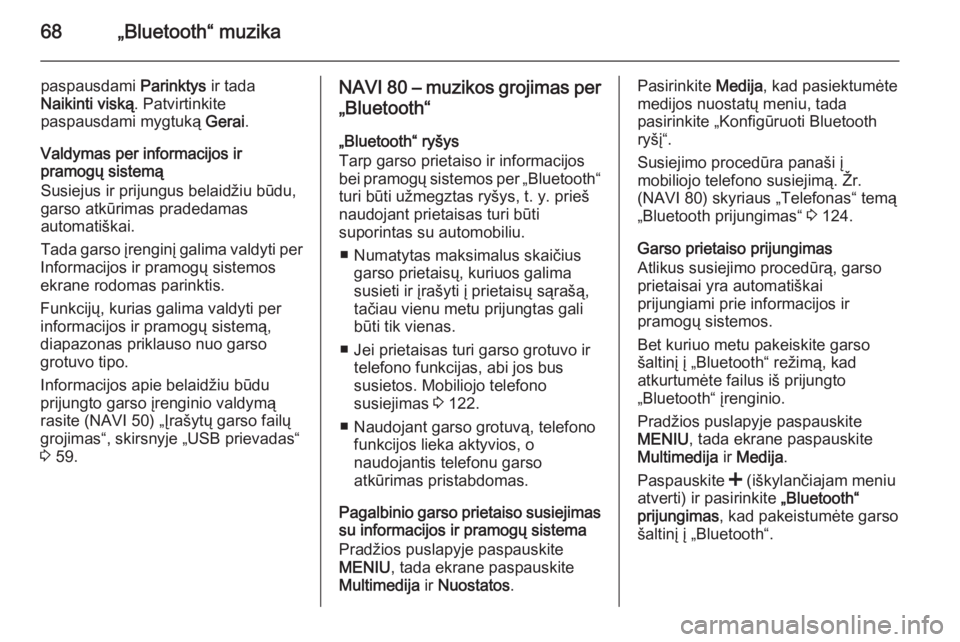
68„Bluetooth“ muzika
paspausdami Parinktys ir tada
Naikinti viską . Patvirtinkite
paspausdami mygtuką Gerai.
Valdymas per informacijos ir pramogų sistemą
Susiejus ir prijungus belaidžiu būdu, garso atkūrimas pradedamas
automatiškai.
Tada garso įrenginį galima valdyti per
Informacijos ir pramogų sistemos
ekrane rodomas parinktis.
Funkcijų, kurias galima valdyti per
informacijos ir pramogų sistemą,
diapazonas priklauso nuo garso
grotuvo tipo.
Informacijos apie belaidžiu būdu
prijungto garso įrenginio valdymą
rasite (NAVI 50) „Įrašytų garso failų grojimas“, skirsnyje „USB prievadas“
3 59.NAVI 80 – muzikos grojimas per
„Bluetooth“
„Bluetooth“ ryšys
Tarp garso prietaiso ir informacijos
bei pramogų sistemos per „Bluetooth“ turi būti užmegztas ryšys, t. y. prieš
naudojant prietaisas turi būti
suporintas su automobiliu.
■ Numatytas maksimalus skaičius garso prietaisų, kuriuos galima
susieti ir įrašyti į prietaisų sąrašą,
tačiau vienu metu prijungtas gali
būti tik vienas.
■ Jei prietaisas turi garso grotuvo ir telefono funkcijas, abi jos bus
susietos. Mobiliojo telefono
susiejimas 3 122.
■ Naudojant garso grotuvą, telefono funkcijos lieka aktyvios, o
naudojantis telefonu garso
atkūrimas pristabdomas.
Pagalbinio garso prietaiso susiejimas
su informacijos ir pramogų sistema
Pradžios puslapyje paspauskite
MENIU , tada ekrane paspauskite
Multimedija ir Nuostatos .Pasirinkite Medija, kad pasiektumėte
medijos nuostatų meniu, tada
pasirinkite „Konfigūruoti Bluetooth
ryšį“.
Susiejimo procedūra panaši į
mobiliojo telefono susiejimą. Žr.
(NAVI 80) skyriaus „Telefonas“ temą
„Bluetooth prijungimas“ 3 124.
Garso prietaiso prijungimas
Atlikus susiejimo procedūrą, garso
prietaisai yra automatiškai
prijungiami prie informacijos ir
pramogų sistemos.
Bet kuriuo metu pakeiskite garso
šaltinį į „Bluetooth“ režimą, kad
atkurtumėte failus iš prijungto
„Bluetooth“ įrenginio.
Pradžios puslapyje paspauskite
MENIU , tada ekrane paspauskite
Multimedija ir Medija .
Paspauskite < (iškylančiajam meniu
atverti) ir pasirinkite „Bluetooth“
prijungimas , kad pakeistumėte garso
šaltinį į „Bluetooth“.
Page 69 of 145
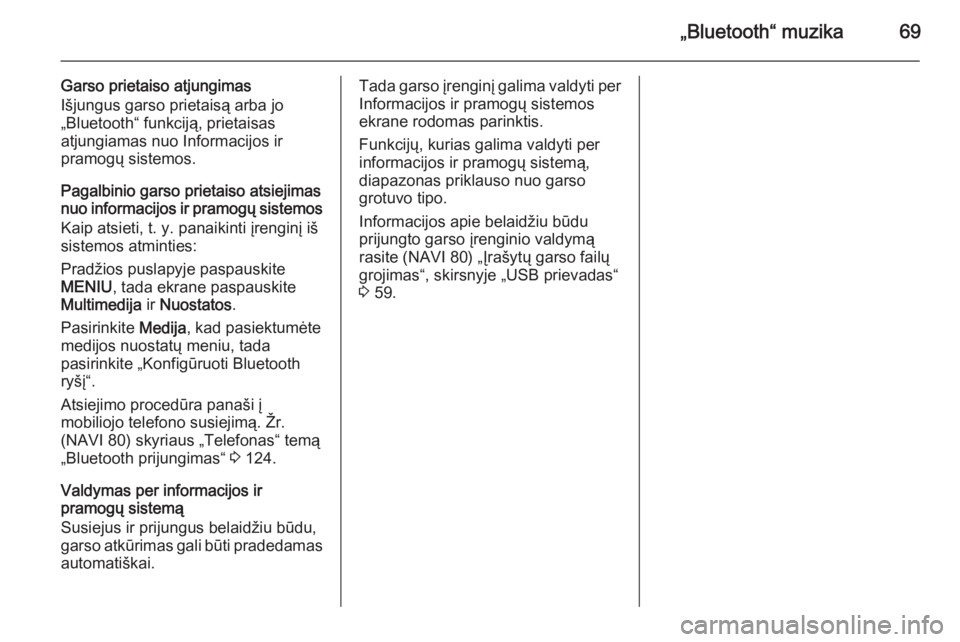
„Bluetooth“ muzika69
Garso prietaiso atjungimasIšjungus garso prietaisą arba jo
„Bluetooth“ funkciją, prietaisas
atjungiamas nuo Informacijos ir
pramogų sistemos.
Pagalbinio garso prietaiso atsiejimas
nuo informacijos ir pramogų sistemos
Kaip atsieti, t. y. panaikinti įrenginį iš
sistemos atminties:
Pradžios puslapyje paspauskite
MENIU , tada ekrane paspauskite
Multimedija ir Nuostatos .
Pasirinkite Medija, kad pasiektumėte
medijos nuostatų meniu, tada
pasirinkite „Konfigūruoti Bluetooth
ryšį“.
Atsiejimo procedūra panaši į
mobiliojo telefono susiejimą. Žr.
(NAVI 80) skyriaus „Telefonas“ temą
„Bluetooth prijungimas“ 3 124.
Valdymas per informacijos ir pramogų sistemą
Susiejus ir prijungus belaidžiu būdu,
garso atkūrimas gali būti pradedamas
automatiškai.Tada garso įrenginį galima valdyti per Informacijos ir pramogų sistemos
ekrane rodomas parinktis.
Funkcijų, kurias galima valdyti per
informacijos ir pramogų sistemą,
diapazonas priklauso nuo garso
grotuvo tipo.
Informacijos apie belaidžiu būdu
prijungto garso įrenginio valdymą
rasite (NAVI 80) „Įrašytų garso failų grojimas“, skirsnyje „USB prievadas“
3 59.
Page 70 of 145
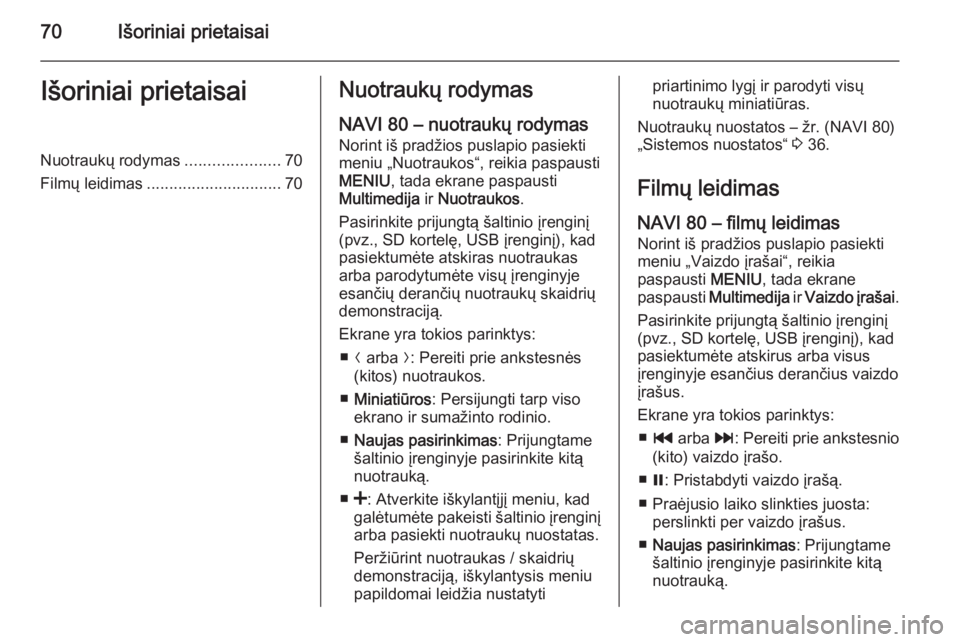
70Išoriniai prietaisaiIšoriniai prietaisaiNuotraukų rodymas.....................70
Filmų leidimas .............................. 70Nuotraukų rodymas
NAVI 80 – nuotraukų rodymas Norint iš pradžios puslapio pasiekti
meniu „Nuotraukos“, reikia paspausti
MENIU , tada ekrane paspausti
Multimedija ir Nuotraukos .
Pasirinkite prijungtą šaltinio įrenginį (pvz., SD kortelę, USB įrenginį), kad
pasiektumėte atskiras nuotraukas
arba parodytumėte visų įrenginyje
esančių derančių nuotraukų skaidrių demonstraciją.
Ekrane yra tokios parinktys: ■ N arba O: Pereiti prie ankstesnės
(kitos) nuotraukos.
■ Miniatiūros : Persijungti tarp viso
ekrano ir sumažinto rodinio.
■ Naujas pasirinkimas : Prijungtame
šaltinio įrenginyje pasirinkite kitą
nuotrauką.
■ <: Atverkite iškylantįjį meniu, kad
galėtumėte pakeisti šaltinio įrenginį
arba pasiekti nuotraukų nuostatas.
Peržiūrint nuotraukas / skaidrių
demonstraciją, iškylantysis meniu
papildomai leidžia nustatytipriartinimo lygį ir parodyti visų
nuotraukų miniatiūras.
Nuotraukų nuostatos – žr. (NAVI 80)
„Sistemos nuostatos“ 3 36.
Filmų leidimas
NAVI 80 – filmų leidimas
Norint iš pradžios puslapio pasiekti
meniu „Vaizdo įrašai“, reikia
paspausti MENIU, tada ekrane
paspausti Multimedija ir Vaizdo įrašai .
Pasirinkite prijungtą šaltinio įrenginį (pvz., SD kortelę, USB įrenginį), kad
pasiektumėte atskirus arba visus
įrenginyje esančius derančius vaizdo
įrašus.
Ekrane yra tokios parinktys: ■ t arba v: Pereiti prie ankstesnio
(kito) vaizdo įrašo.
■ =: Pristabdyti vaizdo įrašą.
■ Praėjusio laiko slinkties juosta: perslinkti per vaizdo įrašus.
■ Naujas pasirinkimas : Prijungtame
šaltinio įrenginyje pasirinkite kitą
nuotrauką.
Page 72 of 145
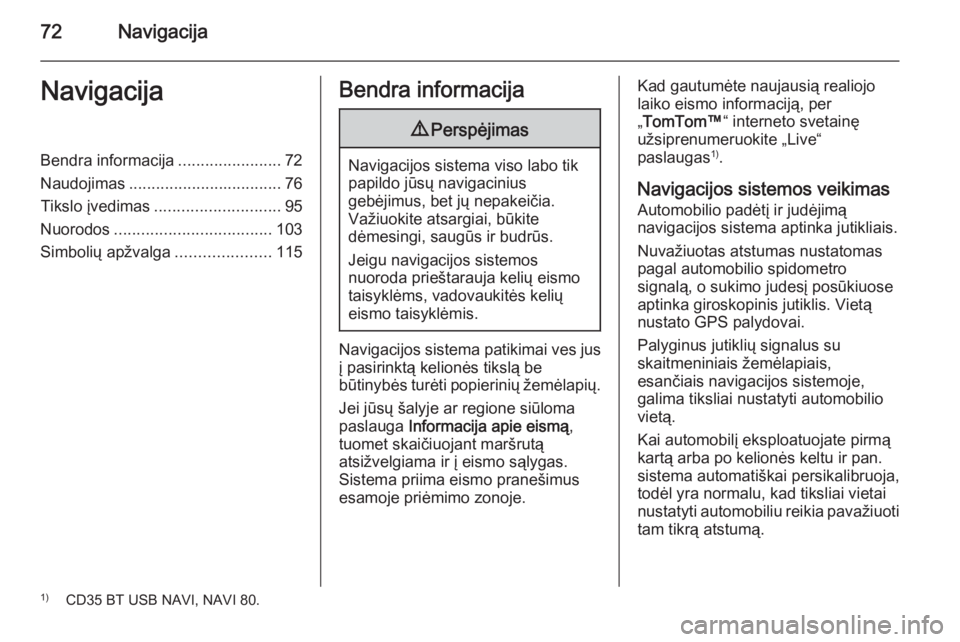
72NavigacijaNavigacijaBendra informacija.......................72
Naudojimas .................................. 76
Tikslo įvedimas ............................ 95
Nuorodos ................................... 103
Simbolių apžvalga .....................115Bendra informacija9Perspėjimas
Navigacijos sistema viso labo tik
papildo jūsų navigacinius
gebėjimus, bet jų nepakeičia.
Važiuokite atsargiai, būkite
dėmesingi, saugūs ir budrūs.
Jeigu navigacijos sistemos
nuoroda prieštarauja kelių eismo taisyklėms, vadovaukitės kelių
eismo taisyklėmis.
Navigacijos sistema patikimai ves jus
į pasirinktą kelionės tikslą be
būtinybės turėti popierinių žemėlapių.
Jei jūsų šalyje ar regione siūloma
paslauga Informacija apie eismą ,
tuomet skaičiuojant maršrutą
atsižvelgiama ir į eismo sąlygas.
Sistema priima eismo pranešimus
esamoje priėmimo zonoje.
Kad gautumėte naujausią realiojo
laiko eismo informaciją, per
„ TomTom™ “ interneto svetainę
užsiprenumeruokite „Live“
paslaugas 1)
.
Navigacijos sistemos veikimas Automobilio padėtį ir judėjimą
navigacijos sistema aptinka jutikliais.
Nuvažiuotas atstumas nustatomas
pagal automobilio spidometro
signalą, o sukimo judesį posūkiuose
aptinka giroskopinis jutiklis. Vietą nustato GPS palydovai.
Palyginus jutiklių signalus su
skaitmeniniais žemėlapiais,
esančiais navigacijos sistemoje,
galima tiksliai nustatyti automobilio
vietą.
Kai automobilį eksploatuojate pirmą
kartą arba po kelionės keltu ir pan.
sistema automatiškai persikalibruoja,
todėl yra normalu, kad tiksliai vietai
nustatyti automobiliu reikia pavažiuoti
tam tikrą atstumą.1) CD35 BT USB NAVI, NAVI 80.
Page 73 of 145

Navigacija73
Įvedus kelionės tikslo adresą arlankytinas vietas (artimiausia
degalinė, viešbutis ir pan.), maršrutas skaičiuojamas nuo esamos vietos iki
pasirinkto kelionės tikslo.
Maršruto nuorodos pateikiamos
balsu ir ekrano lange.9 Perspėjimas
Tam tikros zonos, pvz., gatvės,
kuriuose eismas vyksta viena
kryptimi arba pėsčiųjų zonos
navigacijos sistemos žemėlapyje
nepažymėtos. Tokiose vietovėse
sistema gali pateikti įspėjimą, kurį
reikia priimti. Taigi, būtina atkreipti ypatingą dėmesį į gatves, kuriose
eismas vyksta viena kryptimi ir
kitus kelius bei įvažiavimus,
kuriais važiuoti draudžiama.
SD kortelė
(CD35 BT USB NAVI, NAVI 80) Su navigacijos sistema pateikiama
SD kortelė, kurioje (be kitos
informacijos) yra skaitmeninis jūsų
šalies miestų ir kelių žemėlapis.
Įsigijus naują transporto priemonę,
skaitmeninį žemėlapį nemokamai
atnaujinti galima iki 60 dienų
laikotarpiu. Praėjus šiam laikui, už
žemėlapio naujinius imamas
atitinkamas mokestis.
Pastaba
Siekiant išvengti galimų techninių
problemų, navigacijos sistemai
valdyti ir naujinti rekomenduojama
naudoti tik derančias SD korteles.
Nedėkite SD kortelės į jokį kitą
įrenginį (pvz., skaitmeninį
fotoaparatą, mobilųjį telefoną ir pan.) arba kitą transporto priemonę.
Programinės įrangos
„TomTom HOME™“ diegimas
Norint atnaujinti skaitmeninius
žemėlapius ir pasinaudoti
išskirtinėmis atsisiuntimo
paslaugomis (skaitant realaus laiko
saugos ir eismo perspėjimus),
TomTom™ interneto svetainėje reikia
sukurti paskyrą ir įdiegti nemokamą
TomTom HOME™ programinę
įrangą.Paskyros kūrimas
TomTom™ interneto svetainėje
sukurkite TomTom™ interneto
paskyrą. Interneto puslapyje
pasirinkite punktą, pvz., Sukurti
paskyrą ir įveskite atitinkamą išsamią
informaciją.Programinės įrangos įdiegimas
Kai kompiuteris prijungtas prie
interneto, į jo kortelių skaitytuvą (arba išorinį kortelių skaitytuvą) įdėkite SD
kortelę. Programinės įrangos
įdiegimas paleidžiamas automatiškai.